傲软GIF录制软件是一款功能强大的gif屏幕录制软件。今天久友下载站小编为大家分享一款非常好用的gif屏幕录制工具傲软GIF录制软件。它可以记录计算机桌面上显示的所有窗口以及动画。该软件允许用户根据自己的需要编辑记录的图像。整个记录过程是一系列图像捕获。后处理非常有用。用户在处理捕获的图像时可以删除不必要的图像,仅保留有用的图像;非常适合表情制作领域。如果用户对某张图片非常感兴趣,可以使用此工具进行录制,然后将录制的内容保存到很小的图像播放文件中,并支持重复播放保存的内容;支持编辑和预览屏幕,并支持快速高质量的输入格式生产GIF图像用户可以下载体验。
软件功能:
提供各种GIF效果,例如调整或裁剪图像大小,翻转,添加边框,字幕,文本,绘图等。
GIF动画可以实时预览,界面友好,简单直观,让您快速获得最佳的GIF图像
导出快速编辑后导出GIF或视频,节省您的时间
立即制作清晰的图像质量和小文件的GIF图像,以便于传输和存储
提供多种录制方法,功能强大的内置编辑器,可满足您制作动态影像的需求
使用说明:
1,程序安装完成后,可以直接将其打开,并弹出用户界面直接进行录音操作
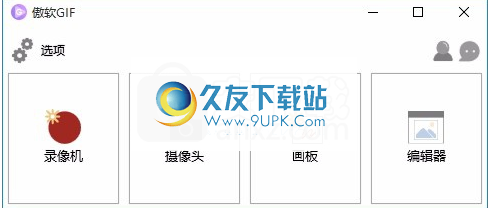
2,单击录音机,整个用户界面将变为透明,然后单击开始录音功能按钮开始
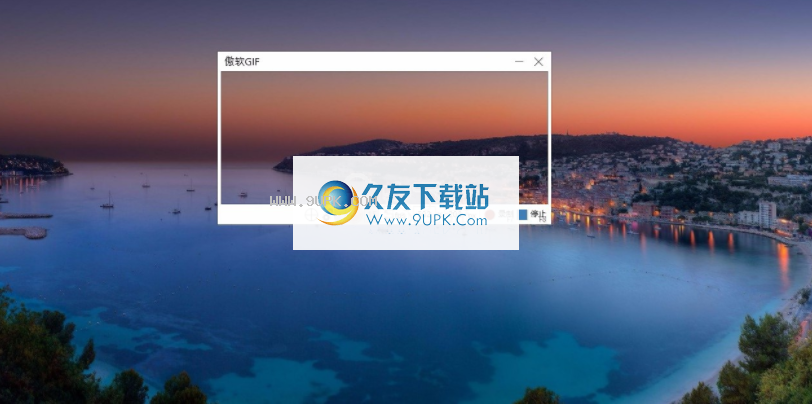
3.停止录制后,录制的图片将以图像形式显示在用户界面中,此时您可以对其进行编辑
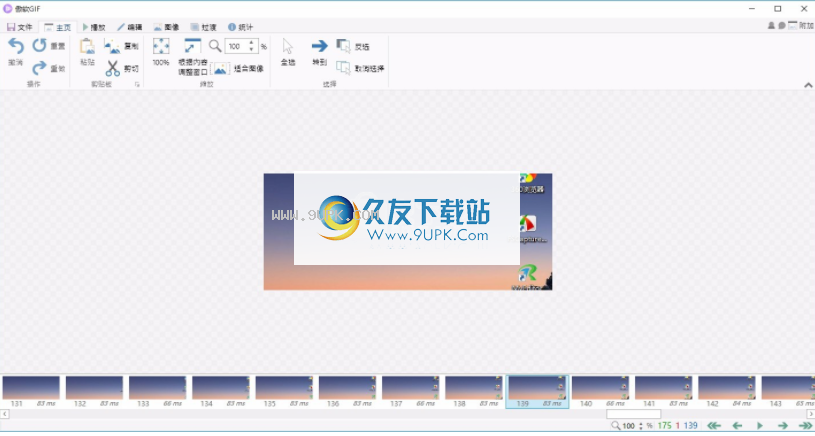
4.您可以设置为在录制过程中显示鼠标光标,检测鼠标单击,在开始之前倒数以及启用快照模式(您需要手动捕获每一帧)
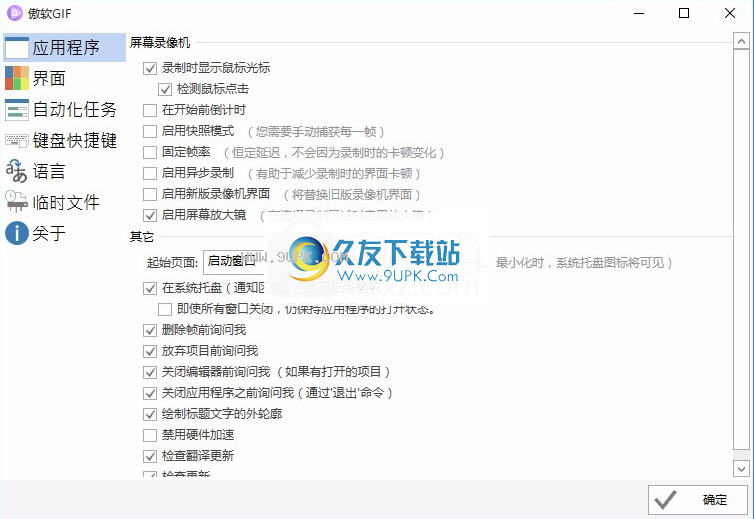
5.固定帧率(恒定延迟,不会由于录制过程中的冻结而改变),启用异步录制(有助于减少录制期间的接口冻结),启用新版本的记录器接口(将替换旧版本的记录器接口)

6.启用屏幕放大镜(选择记录区域时启用放大镜),开始页面:启动窗口(控制应用程序的打开方式。最小化时,系统任务栏图标将可见)
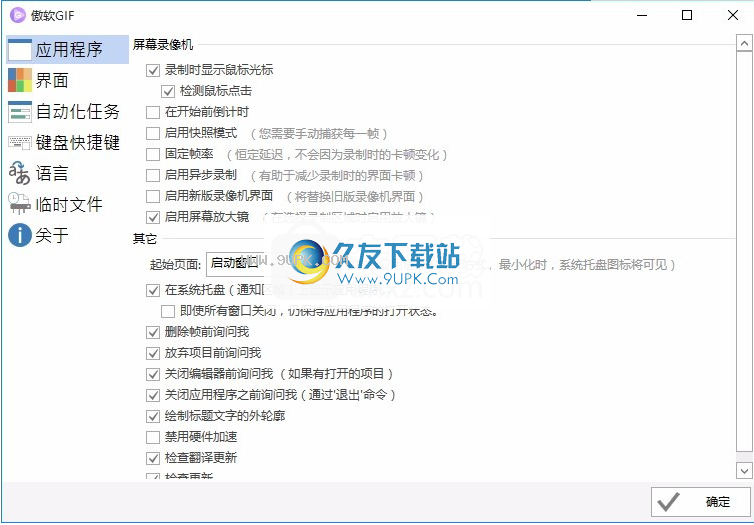
7.在系统托盘(通知区域)上显示应用程序,即使所有窗口都关闭,也应保持应用程序打开。 ,删除框架前先询问我,放弃项目前先询问我
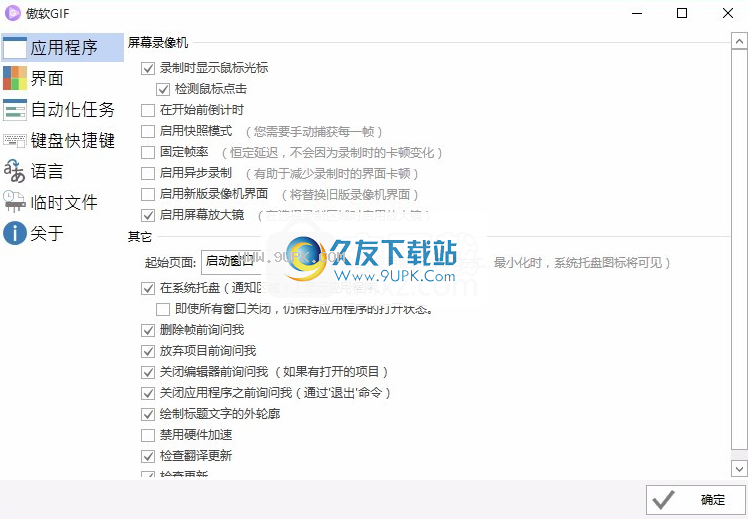
8.关闭编辑器之前询问我(如果有打开的项目),关闭应用程序之前询问我(通过exit命令),绘制
标题文本的轮廓,禁用硬件加速以及检查翻译更新
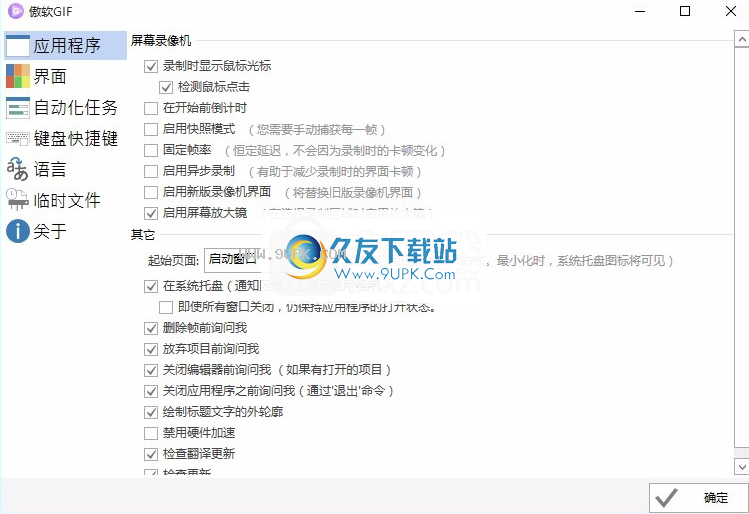
9.您可以展开标题栏(窗口框架),隐藏标题栏(紧凑模式),单击三下以选择文本,根据加载后的框架大小自动调整窗口大小,并根据加载后的窗口大小
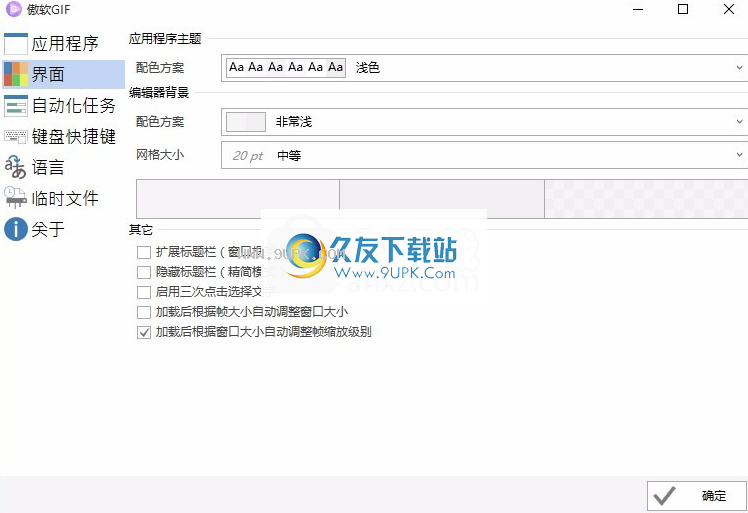
10.屏幕录像机:(打开默认的屏幕录像机)摄像机:(打开摄像机画板录像机:打开画板录像机以便您记录绘画)
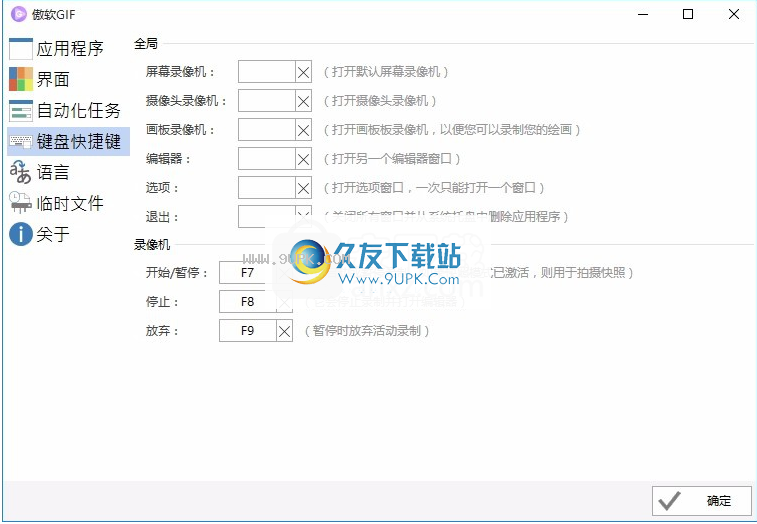
11.编辑器:打开另一个编辑器窗口),选项:(打开选项窗口,一次只能打开一个窗口)退出:(关闭所有窗口并从系统托盘中删除应用程序)
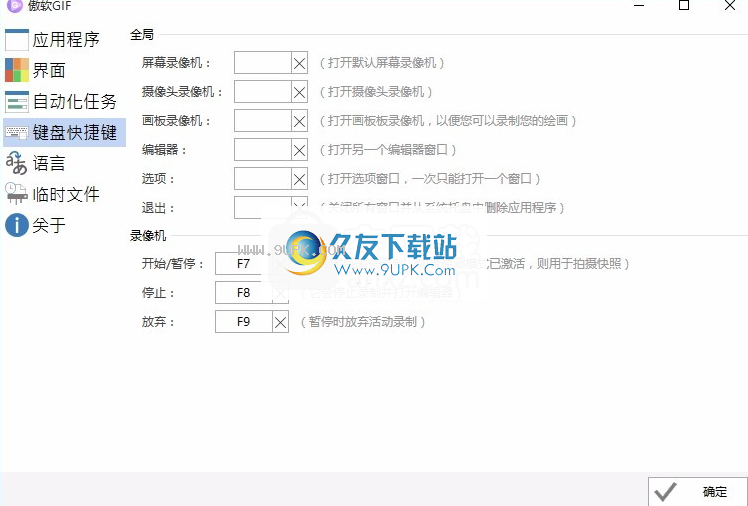
12.程序可以设置语言显示界面,可以根据需要设置
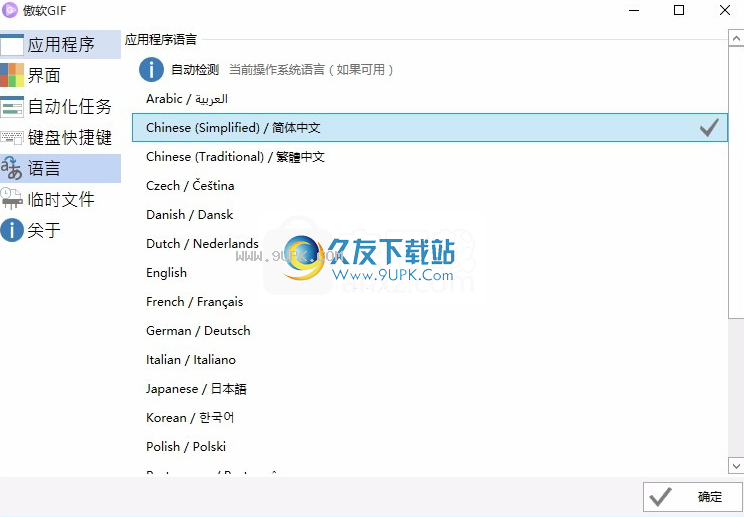
13.设置加载模式:默认AppData为本地。如果本地文件夹中没有设置文件,则此应用程序将在AppData文件夹中搜索。

14.如果未设置文件,则使用默认值。如果没有本地设置,则保存所有设置将在AppData设置文件中
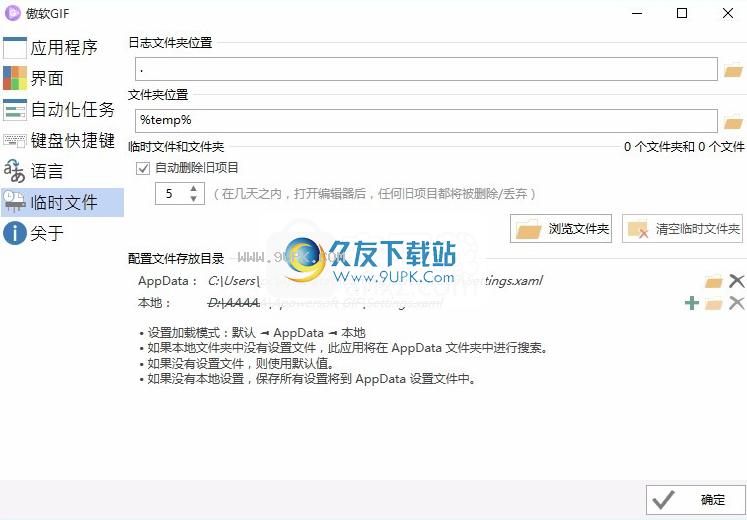
软件功能:
支持记录屏幕上的指定区域,包括相机和白板书写记录,并且可以直接保存为GIF动画或视频格式
支持添加或删除任意数量的GIF帧,支持翻转,添加图片,文字,水印,涂鸦等功能,可以在编辑过程中随时预览效果
支持三种屏幕录制方式:屏幕,摄像机和画板,并直接将录制的图片输出为GIF或AVI格式的视频
一键上传视频,支持MP4,AVI,MKV等格式,易于操作,并可设置GIF播放速度和屏幕
支持轻松组合多张图片,您可以调整每张图片的大小,顺序和延迟时间以制作有趣的GIF
安装步骤:
1.用户可以单击本网站提供的下载路径下载相应的程序安装包
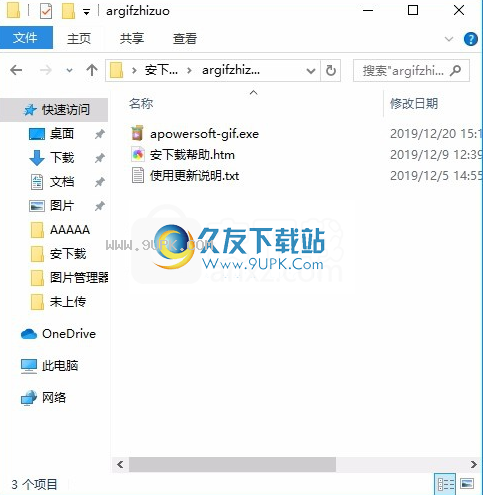

2,只需使用解压功能打开压缩包,双击主程序进行安装,并弹出程序安装界面
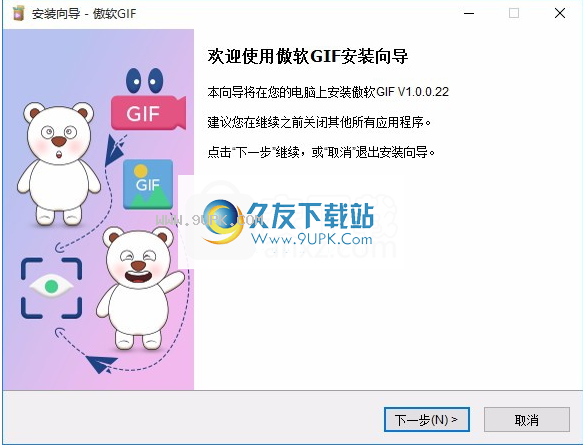
3.同意协议条款,然后继续安装应用程序,单击同意按钮

4.您可以单击浏览按钮来根据需要更改应用程序的安装路径。
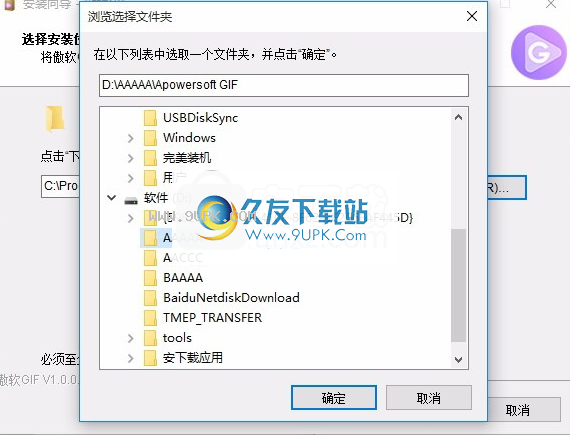
5.是否可以根据用户需要创建桌面快捷方式。
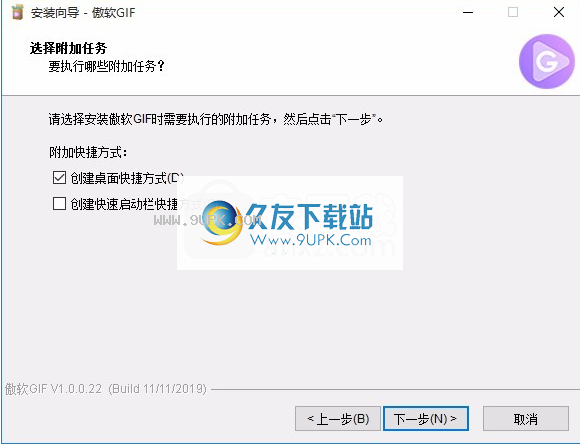
6.现在准备安装主程序,单击安装按钮开始安装。
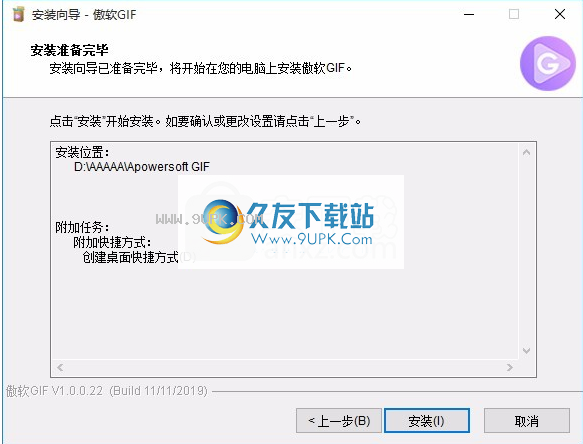
7.弹出应用程序安装进度栏加载界面,等待加载完成
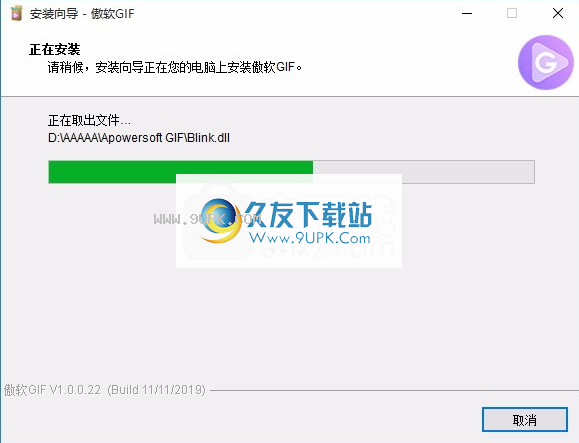
8.根据提示单击“安装”,弹出程序安装完成界面,单击“完成”按钮。







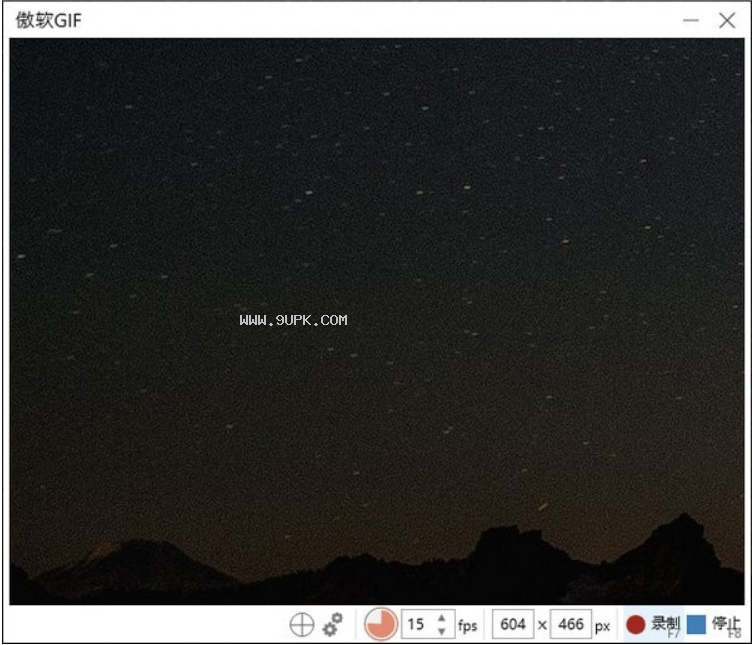

 狼人杀online 16.1安卓破解版
狼人杀online 16.1安卓破解版 全民狼人杀 1.1安卓版
全民狼人杀 1.1安卓版 天黑狼人杀 1.0.2安卓版
天黑狼人杀 1.0.2安卓版 狼人杀世界 1.1安卓版
狼人杀世界 1.1安卓版 天天狼人杀
天天狼人杀 竞技狼人杀 1.3.1安卓版
竞技狼人杀 1.3.1安卓版 狼人杀
狼人杀 太空密室狼人杀
太空密室狼人杀 狼人杀大内卷
狼人杀大内卷 明星狼人杀
明星狼人杀 宇宙狼人杀
宇宙狼人杀 Remove Unnecessary Mask Keyframes(蒙板关键帧删除AE脚本)是一款很优秀好用的AE上的蒙版遮罩关键帧快速删除助手。小编带来的这款Remove Unnecessary Mask Keyframes插件功能强大,简单易用,使用后可以帮助用户...
Remove Unnecessary Mask Keyframes(蒙板关键帧删除AE脚本)是一款很优秀好用的AE上的蒙版遮罩关键帧快速删除助手。小编带来的这款Remove Unnecessary Mask Keyframes插件功能强大,简单易用,使用后可以帮助用户...  FractalMapper(万花筒特效制作AE插件)是一款很优秀好用的AE上的万花筒特效制作助手。小编带来的这款FractalMapper插件功能强大,简单易用,使用后可以帮助用户轻松在AE中制作万花筒特效,非常方便实用。
FractalMapper(万花筒特效制作AE插件)是一款很优秀好用的AE上的万花筒特效制作助手。小编带来的这款FractalMapper插件功能强大,简单易用,使用后可以帮助用户轻松在AE中制作万花筒特效,非常方便实用。  PixelizeMe(复古8bit马赛克像素效果制作AE插件)是一款很优秀好用的AE中复古8bit马赛克像素制作助手。小编带来的这款PixelizeMe插件功能强大,简单易用,使用后可以帮助用户轻松在AE中制作复古8bit马赛克像素效果,非常方便实用。
PixelizeMe(复古8bit马赛克像素效果制作AE插件)是一款很优秀好用的AE中复古8bit马赛克像素制作助手。小编带来的这款PixelizeMe插件功能强大,简单易用,使用后可以帮助用户轻松在AE中制作复古8bit马赛克像素效果,非常方便实用。  Cyclops(空对象图层运动路径边框显示渲染AE插件)是一款很优秀好用的AE上的实用性扩展助手。小编带来的这款Cyclops插件功能强大,简单易用,使用后可以帮助用户轻松在AE中进行空对象图层运动路径边框显示渲染操作,非常方便实用。
Cyclops(空对象图层运动路径边框显示渲染AE插件)是一款很优秀好用的AE上的实用性扩展助手。小编带来的这款Cyclops插件功能强大,简单易用,使用后可以帮助用户轻松在AE中进行空对象图层运动路径边框显示渲染操作,非常方便实用。  AutoSway(风吹摇曳摆动AE脚本)是一款很优秀好用的AE中的风吹摇曳摆动制作助手。小编带来的这款AutoSway脚本功能强大,简单易用,使用后可以帮助用户轻松在AE中制作风吹摇曳摆动动画,非常方便实用。
AutoSway(风吹摇曳摆动AE脚本)是一款很优秀好用的AE中的风吹摇曳摆动制作助手。小编带来的这款AutoSway脚本功能强大,简单易用,使用后可以帮助用户轻松在AE中制作风吹摇曳摆动动画,非常方便实用。  QQ2017
QQ2017 微信电脑版
微信电脑版 阿里旺旺
阿里旺旺 搜狗拼音
搜狗拼音 百度拼音
百度拼音 极品五笔
极品五笔 百度杀毒
百度杀毒 360杀毒
360杀毒 360安全卫士
360安全卫士 谷歌浏览器
谷歌浏览器 360浏览器
360浏览器 搜狗浏览器
搜狗浏览器 迅雷9
迅雷9 IDM下载器
IDM下载器 维棠flv
维棠flv 微软运行库
微软运行库 Winrar压缩
Winrar压缩 驱动精灵
驱动精灵